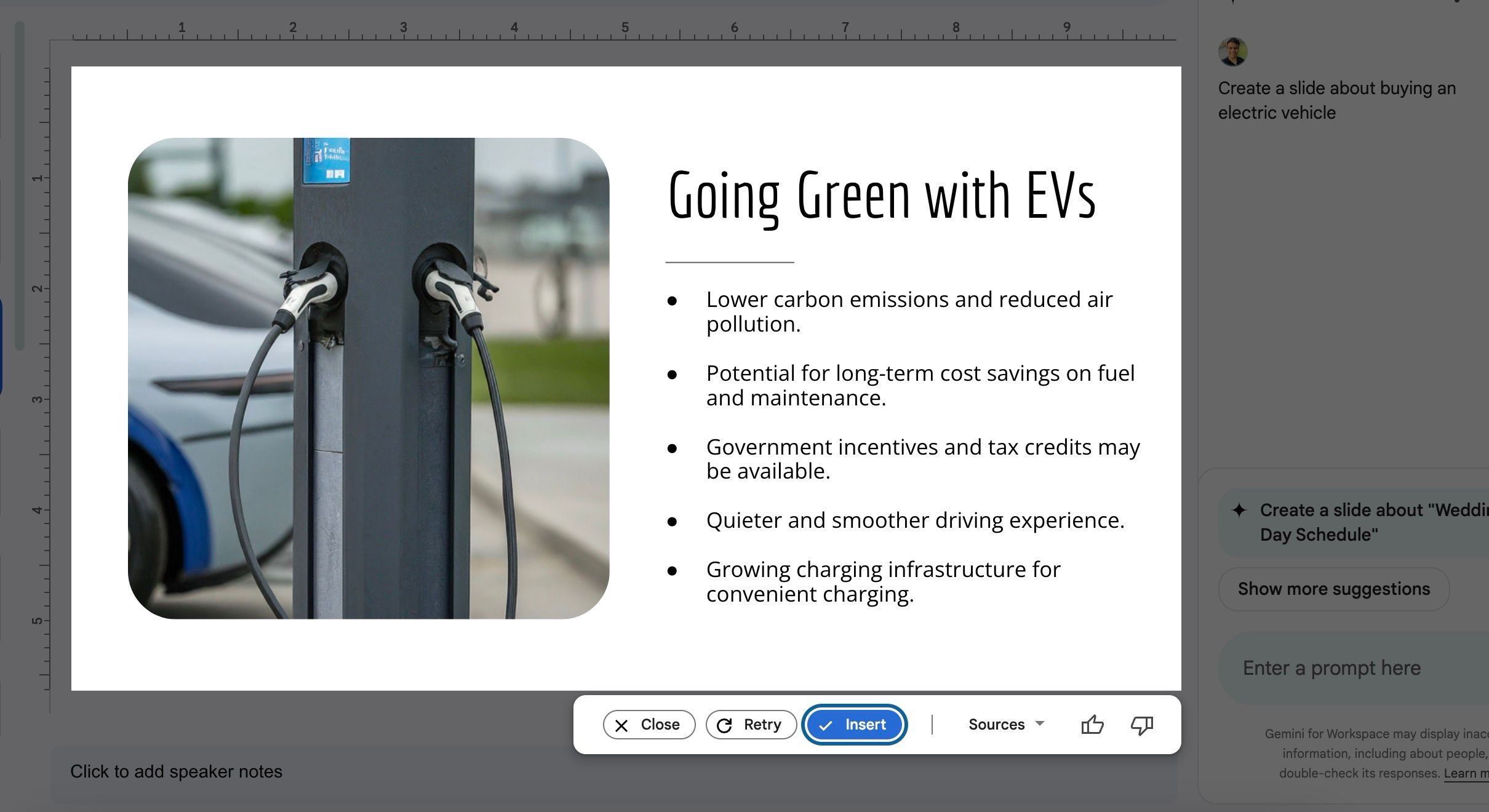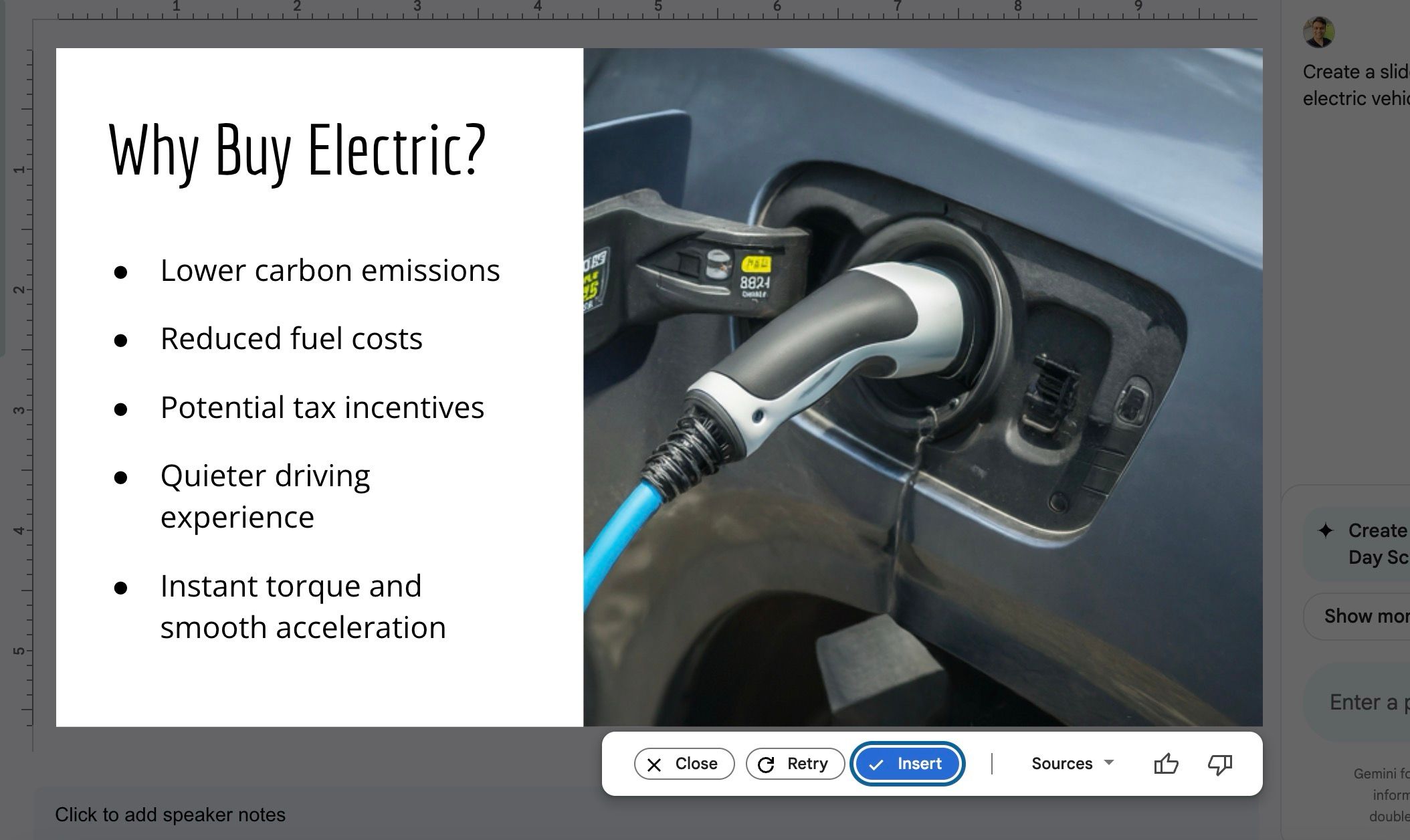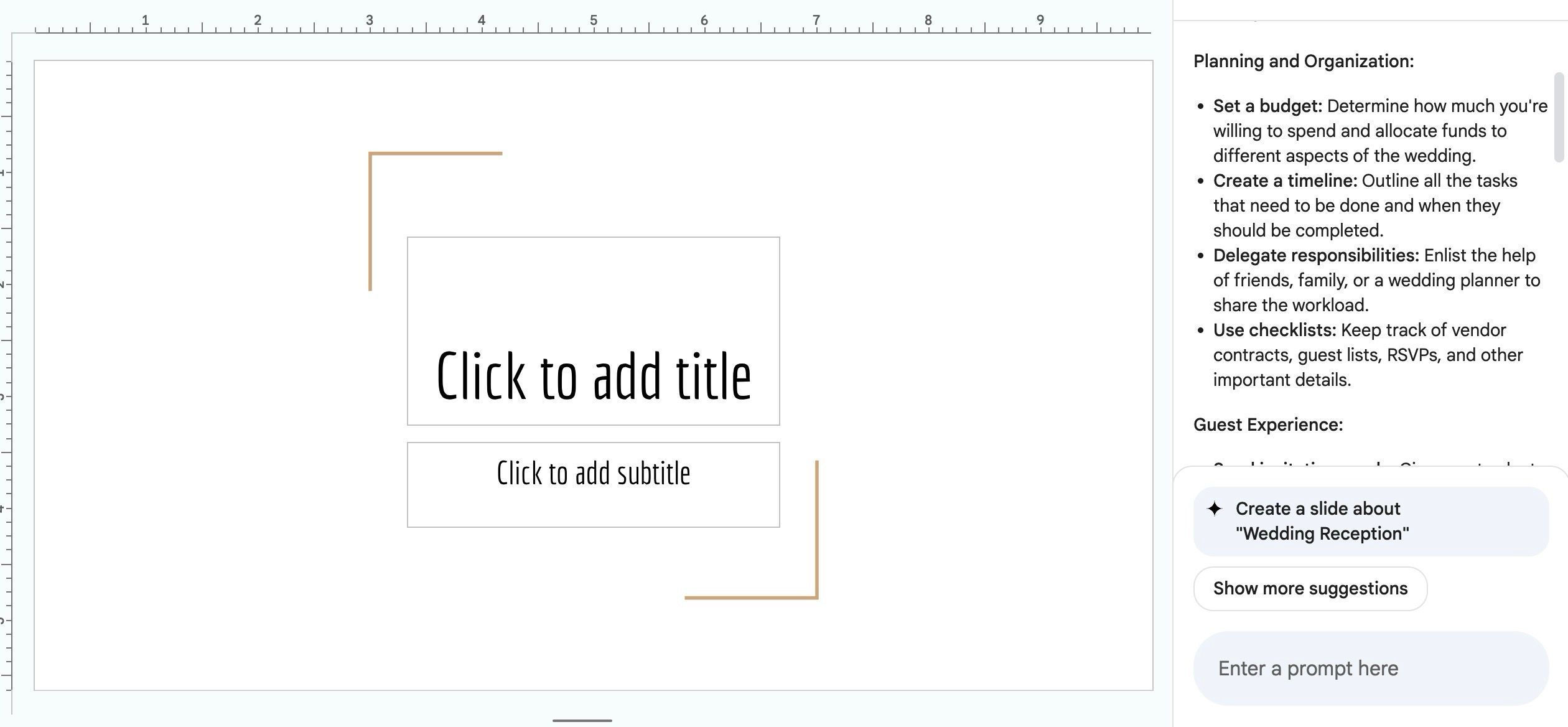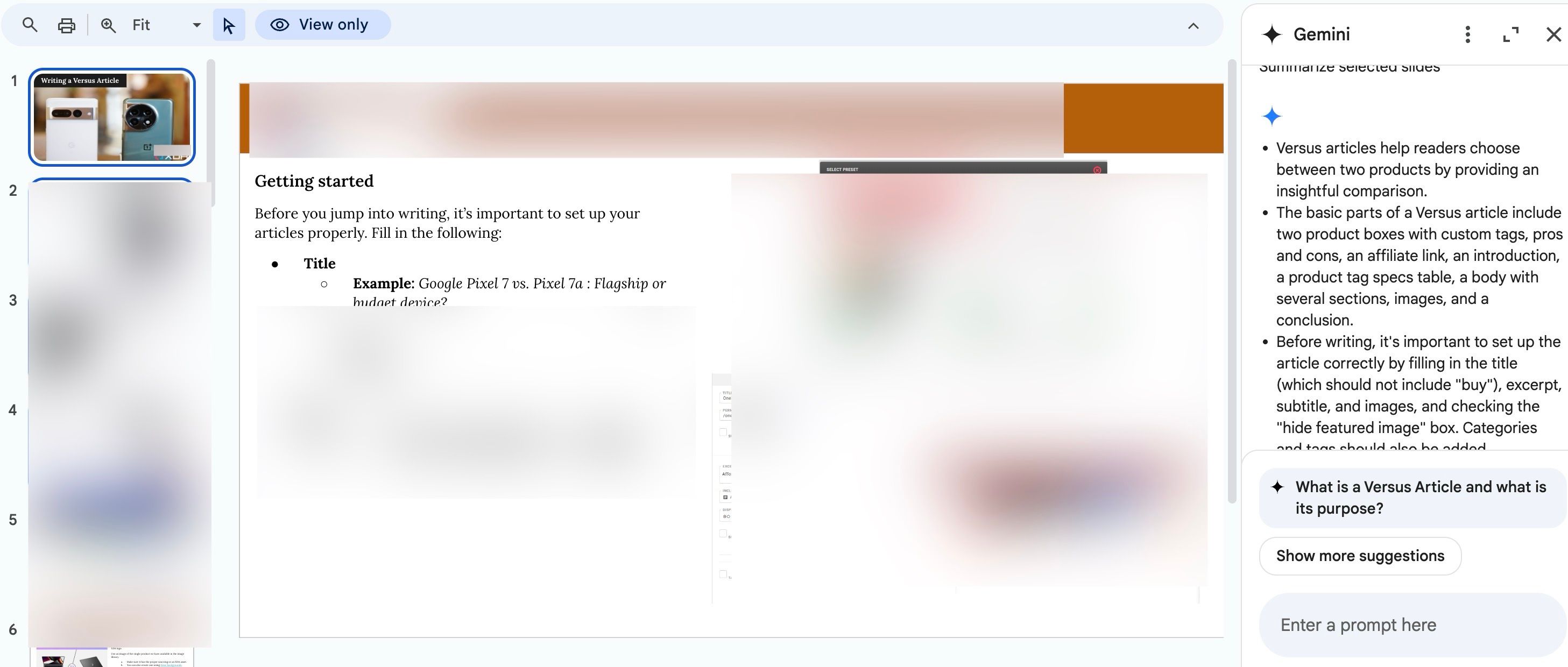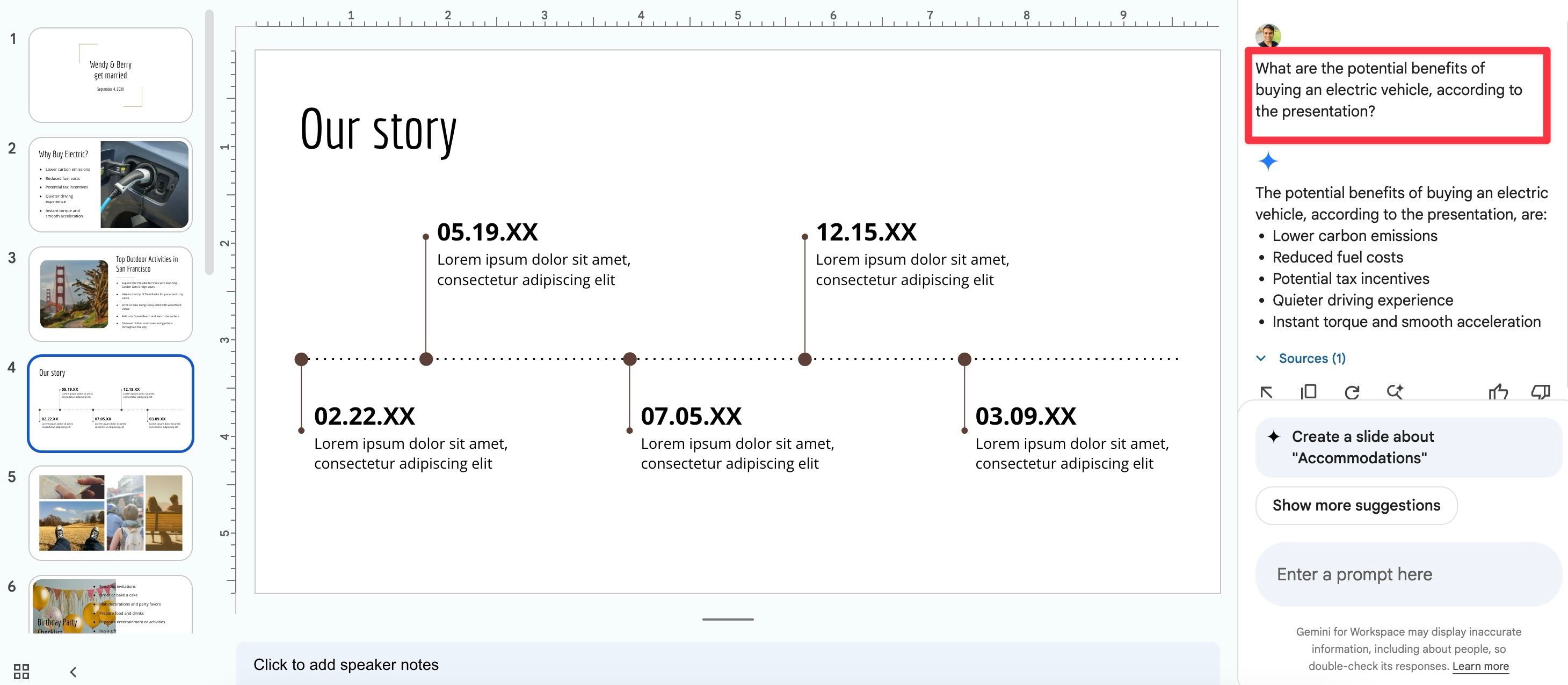Principais conclusões
- O Google Slides com Gemini AI torna a criação de apresentações atraentes muito fácil com um único clique. Inscreva-se em um plano Google One AI Premium para ter acesso.
- Use Gemini para criar slides exclusivos e relevantes com base em prompts de texto. Adicione visuais e faça brainstorming de ideias rapidamente com esta poderosa ferramenta de IA.
- O Gemini pode resumir slides selecionados e gerar conclusões importantes, economizando seu tempo e aumentando a eficiência no processo de criação de apresentações.
O Google Slides é uma solução ideal para criar apresentações. Embora você possa fazer uma apresentação do zero ou explorar modelos para começar, a mais recente integração Gemini AI leva a experiência para o próximo nível. Você pode criar slides atraentes, gerar visuais relevantes e resumir uma longa apresentação com um único clique.
Seja você um aluno querendo impressionar sua turma e seu professor, um educador querendo repassar as principais lições de apresentações recebidas ou um profissional querendo fazer uma apresentação impactante para potenciais clientes ou investidores, Gemini é sua arma secreta para fazer o trabalho com estilo. Vamos ver em ação.
Como o Apresentações Google é uma solução web, o truque abaixo funciona em desktops Windows, MacBooks e Chromebooks acessíveis.
Acessando Gemini no Google Slides: Requisitos
Embora o Google ofereça um Gemini AI gratuito na web e no celular, acessá-lo nos aplicativos do Google Workspace requer um plano pago do Google One AI Premium. Ele custa US$ 20 por mês e oferece um teste gratuito de 30 dias para novos assinantes.
Além de desbloquear o Gemini nos aplicativos do Google Workspace, o plano Google One AI Premium oferece acesso ao modelo Gemini AI de última geração e 2 TB de espaço no Google Drive. Após concluir o processo de inscrição, o Gemini AI aparece na sua conta do Google Slides. Vamos verificar em ação.
1 Crie um slide usando Gemini
A capacidade de criar um slide exclusivo com base em um prompt de texto é uma maneira eficaz de explorar e usar o Gemini no software de apresentação do Google. Você pode criar uma nova apresentação ou abrir uma existente e selecionar o Ícone de Gêmeos no canto superior direito para acessar a caixa de texto do prompt. Agora, digite um prompt de texto e pressione Digitar para gerar um slide.
Eu entrei Crie um slide sobre a compra de um veículo elétricoe aqui está o que Gemini gerou. O modelo de IA do Google fez um bom trabalho ao adicionar um título relevante, compartilhar as vantagens dos EVs e gerar uma imagem necessária. Bem legal, certo? Gemini também é inteligente o suficiente para usar o mesmo estilo de texto da minha apresentação existente.
Se você estiver satisfeito com os resultados, selecione Inserir. Ou então, clique Tentar novamente para dar outra chance a Gemini. Quando cliquei Tentar novamentesurgiu o seguinte:
Aqui estão outros prompts que você pode tentar com o Gemini no Google Slides:
- Crie um slide sobre as melhores atividades na Disneylândia de Paris.
- Crie um slide para agradecer aos membros da minha equipe.
- Crie um slide sobre uma lista de verificação para uma festa de aniversário.
Não confie e use as respostas Gemini em sua apresentação. Dê um toque pessoal com base em suas exigências e preferências.
2 Gerar imagens originais
Criar imagens únicas para sua apresentação do Google Slides pode ser desafiador. Em vez de navegar na web em busca de suas imagens, peça para o Gemini gerar uma.
Fiquei preso com um slide de checklist de aniversário sem graça para uma das minhas apresentações. Executei este prompt para criar uma imagem: Gere uma imagem de uma festa de aniversário com balões e itens de celebração. Veja os resultados:
Gemini gera cerca de quatro imagens. Selecione a imagem que deseja usar e clique Inserir. Gêmeos é bom em gerar imagens de objetos e itens. Ele não cria novas imagens com pessoas.
Seja criativo e descritivo com seus prompts de texto para gerar imagens. Por exemplo, quando eu corri
Crie uma imagem de festa de aniversário
Gemini não criou e mostrou sugestões. No entanto, quando usei o prompt acima, Gemini fez o trabalho com estilo.
3 Ideias de slides de brainstorming
Além de criar slides e imagens, você pode usar o Gemini para fazer um brainstorming de ideias. Eu estava trabalhando em uma apresentação de casamento e pedi ao Gemini para faça um brainstorming de uma lista de ideias para gerir um casamento bem-sucedido. Você pode conferir a captura de tela abaixo para ver o resultado.
Gemini criou rapidamente vários títulos com uma lista detalhada com marcadores que posso usar em meus slides:
- Planejamento e Organização
- Experiência do hóspede
- Cerimônia e Recepção
- Gestão de Fornecedores
- Planejamento de contingência
4 Resumir slides selecionados
O Gemini AI pode resumir slides selecionados no Google Slides e aumentar a eficiência. Você pode destacar slides específicos e solicitar resumos do Gemini, recebendo visões gerais breves e precisas. Você economizará tempo e esforço ao revisar conteúdo extenso.
Você pode selecionar slides relevantes na barra lateral esquerda e pedir para Gemini resumi-los. Na minha experiência, Gemini fez um bom trabalho extraindo pontos-chave dos slides selecionados.
5 Gere conclusões importantes de uma apresentação
Este é outro recurso do Gemini que economiza tempo no Google Slides. Em vez de resumir slides selecionados, peça ao Gemini para gerar as principais conclusões da apresentação. Aqui estão alguns dos prompts que você pode usar:
- Quais são as principais conclusões da primeira seção desta apresentação?
- Quais são as datas principais mencionadas nesta apresentação?
- Quais são os principais pontos mencionados nesta apresentação?
- De acordo com a apresentação, quais são os potenciais benefícios de comprar um veículo elétrico?
- Mostre-me os benefícios de usar um sistema de Gestão do Conhecimento Pessoal de acordo com a apresentação.
- Traga-me a lista final de convidados para a cerimônia do anel do Sr. David.
As possibilidades são infinitas. Você deve ser específico e usar as palavras-chave certas para obter as informações necessárias rapidamente. Você não precisa mais alternar entre slides.
Turbine seus slides
Quer você queira criar uma apresentação do zero, adicionar estilo aos seus slides existentes ou encontrar a melhor maneira de transmitir sua mensagem, o Gemini ajuda você com alguns cliques ou comandos. O que você está esperando? Inscreva-se para o teste gratuito do Google One AI Premium e experimente-o em seu fluxo de trabalho.
Além do Google Slides, sua assinatura ativa desbloqueia o chatbot de IA em outros aplicativos do Workspace, como Gmail e Google Drive. Consulte nosso guia detalhado sobre como integrar o Gemini com os aplicativos de produtividade do Google.